ZTE Z855 User Manual [es]

Z855
Manual del usuario e información de seguridad
1
Acerca de este manual
Gracias por elegir este dispositivo móvil. Para mantener tu dispositivo en las mejores condiciones, lee este manual y guárdalo para futuras referencias.
Propiedad intelectual
Propiedad intelectual © 2017 ZTE CORPORATION
Todos los derechos reservados.
Ninguna parte de esta publicación puede reproducirse, transmitirse, traducirse ni utilizarse de ninguna forma ni por ningún medio, electrónico o mecánico, incluido el fotocopiado o microfilm, sin contar con el consentimiento previo por escrito de ZTE Corporation.
Aviso
ZTE Corporation se reserva el derecho de hacer modificaciones a errores de impresión o de actualizar las especificaciones de esta guía sin previo aviso. Este manual se diseñó con el máximo cuidado para garantizar la precisión de su contenido. Sin embargo, las afirmaciones, la información y las recomendaciones incluidas no constituyen ningún tipo de garantía, expresa o implícita. Consulta Para tu seguridad con el fin de
de que usas el teléfono de forma apropiada y segura. Brindamos autoservicio a los usuarios de nuestros dispositivos terminales inteligentes.
Limitación de responsabilidad
ZTE Corporation explícitamente renuncia a cualquier responsabilidad ante fallas y daños causados por modificaciones no autorizadas del software.
Es posible que las imágenes y capturas de pantalla utilizadas en este manual sean diferentes del producto real. El contenido de este manual puede ser diferente del producto o software real.
2

Marcas comerciales
ZTE y los logotipos de ZTE son marcas comerciales de ZTE Corporation. Google y Android son marcas comerciales de Google, Inc.
El nombre de la marca Bluetooth® y sus logotipos son marcas comerciales registradas de propiedad de Bluetooth SIG, Inc. y cualquier uso de dichas marcas por parte de ZTE Corporation se realiza bajo licencia.
 El logotipo de microSDHC es una marca comercial de SD-3C, LLC.
El logotipo de microSDHC es una marca comercial de SD-3C, LLC.
Los procesadores Qualcomm® Snapdragon™ son productos de Qualcomm Technologies, Inc.
Qualcomm y Snapdragon son marcas comerciales de Qualcomm Incorporated, registradas en Estados Unidos y otros países. Se utilizan con permiso.
Otras marcas comerciales y nombres comerciales pertenecen a sus respectivos propietarios.
N.° de versión: R1.0
Fecha de edición: 15 de septiembre de 2017
3
Introducción ...................................................................................................... |
9 |
Conoce tu teléfono............................................................................................................. |
9 |
Descripción de las teclas ................................................................................................. |
11 |
Instalación de la tarjeta nano SIM y la tarjeta microSDHC™ ............................................ |
11 |
Carga de la batería .......................................................................................................... |
14 |
Extensión de la vida útil de la batería ............................................................................... |
15 |
Encendido/apagado......................................................................................................... |
15 |
Configuración inicial......................................................................................................... |
15 |
Bloqueo/desbloqueo de la pantalla y las teclas ................................................................ |
15 |
Uso de la pantalla táctil.................................................................................................... |
16 |
Conoce la pantalla de inicio ............................................................................................. |
19 |
Personalización............................................................................................... |
20 |
Cómo cambiar el idioma del sistema................................................................................ |
20 |
Configuración de fecha y hora ......................................................................................... |
20 |
Cambio del tono de llamada y el sonido de notificación.................................................... |
21 |
Activación/desactivación de los sonidos del sistema ........................................................ |
21 |
Ajuste del volumen .......................................................................................................... |
21 |
Cambio al modo silencioso o de vibración........................................................................ |
22 |
Uso del modo No molestar............................................................................................... |
22 |
Configuración del modo de notificación............................................................................ |
23 |
Aplicación de nuevos fondos de pantalla.......................................................................... |
23 |
Configuración del tema .................................................................................................... |
24 |
Cambio del brillo de la pantalla ........................................................................................ |
24 |
Configuración del efecto de transición de la pantalla de inicio .......................................... |
24 |
Protección del teléfono con bloqueos de pantalla............................................................. |
24 |
Protección del teléfono con la fijación de pantalla ............................................................ |
25 |
Aspectos básicos ........................................................................................... |
26 |
Monitoreo del estado del teléfono .................................................................................... |
26 |
Administración de notificaciones ...................................................................................... |
27 |
Administración de widgets ............................................................................................... |
30 |
|
4 |
Organización mediante carpetas ...................................................................................... |
30 |
Reorganización de los accesos directos principales ......................................................... |
31 |
Ingreso de texto ............................................................................................................... |
31 |
Edición de texto ............................................................................................................... |
33 |
Cómo abrir aplicaciones y alternar entre ellas .................................................................. |
34 |
Desinstalación de una aplicación...................................................................................... |
34 |
Conexión a redes y dispositivos ................................................................... |
35 |
Conexión a redes móviles ................................................................................................ |
35 |
Conexión a Wi-Fi ............................................................................................................. |
36 |
Uso de Wi-Fi Direct® ........................................................................................................ |
39 |
Conexión a dispositivos Bluetooth .................................................................................... |
39 |
Conexión a la computadora vía USB ................................................................................ |
41 |
Uso de la tarjeta microSDHC como almacenamiento portátil o interno.............................. |
43 |
Uso compartido de la conexión de datos móviles ............................................................. |
45 |
Conexión a redes privadas virtuales................................................................................. |
47 |
Llamadas telefónicas ..................................................................................... |
48 |
Realización y finalización de llamadas.............................................................................. |
48 |
Realización de una videollamada ..................................................................................... |
49 |
Respuesta o rechazo de llamadas.................................................................................... |
49 |
Uso del historial de llamadas............................................................................................ |
50 |
Llamadas a contactos ...................................................................................................... |
51 |
Uso de opciones durante una llamada.............................................................................. |
51 |
Administración de llamadas con varios interlocutores ....................................................... |
52 |
Ajuste de la configuración de llamadas............................................................................. |
54 |
Contactos ........................................................................................................ |
58 |
Verificación de los detalles de contactos .......................................................................... |
58 |
Cómo agregar un nuevo contacto..................................................................................... |
58 |
Configuración de tu propio perfil....................................................................................... |
59 |
Importación, exportación y uso compartido de contactos .................................................. |
59 |
Uso de contactos favoritos ............................................................................................... |
60 |
5 |
|
Uso de grupos ................................................................................................................. |
61 |
Búsqueda de contactos ................................................................................................... |
62 |
Edición de contactos........................................................................................................ |
63 |
Cuentas web.................................................................................................... |
65 |
Cómo agregar o eliminar cuentas .................................................................................... |
65 |
Configuración de la sincronización de cuentas ................................................................. |
65 |
Correo electrónico.......................................................................................... |
67 |
Configuración de la primera cuenta de correo electrónico ................................................ |
67 |
Verificación de correos electrónicos ................................................................................. |
67 |
Respuesta a un correo electrónico................................................................................... |
67 |
Redacción y envío de un correo electrónico..................................................................... |
69 |
Cómo agregar o editar cuentas de correo electrónico ...................................................... |
69 |
Modificación de la configuración general del correo electrónico........................................ |
70 |
Mensajería ....................................................................................................... |
71 |
Cómo abrir la pantalla Mensajería.................................................................................... |
71 |
Envío de mensajes .......................................................................................................... |
71 |
Respuesta a mensajes .................................................................................................... |
72 |
Reenvío de mensajes ...................................................................................................... |
73 |
Modificación de la configuración de mensajes.................................................................. |
73 |
Chrome ............................................................................................................ |
74 |
Cómo abrir el navegador ................................................................................................. |
74 |
Uso de varias pestañas del navegador ............................................................................ |
74 |
Descarga de archivos ...................................................................................................... |
75 |
Modificación de la configuración del navegador ............................................................... |
75 |
Cámara............................................................................................................. |
76 |
Captura de fotos .............................................................................................................. |
76 |
Grabación de videos........................................................................................................ |
77 |
Uso del modo de cámara panorámica.............................................................................. |
78 |
Uso del modo de cámara manual..................................................................................... |
79 |
6 |
|
Personalización de la configuración de la cámara y la videocámara ................................. |
79 |
Galería ............................................................................................................. |
81 |
Cómo abrir la galería........................................................................................................ |
81 |
Uso de los álbumes.......................................................................................................... |
81 |
Uso de las imágenes........................................................................................................ |
82 |
Retoque de imágenes ...................................................................................................... |
83 |
Reproducción de videos................................................................................................... |
84 |
Música ............................................................................................................. |
85 |
Cómo copiar archivos de música a tu teléfono.................................................................. |
85 |
Visualización de la biblioteca de música ........................................................................... |
85 |
Cómo establecer una canción como tono de llamada predeterminado.............................. |
86 |
Reproducción de música.................................................................................................. |
86 |
Administración de listas de reproducción.......................................................................... |
88 |
Reproductor de video..................................................................................... |
89 |
Cómo abrir la biblioteca de videos.................................................................................... |
89 |
Reproducción y control de videos..................................................................................... |
89 |
Administración de archivos de video ................................................................................ |
90 |
Más aplicaciones y funciones ....................................................................... |
92 |
Reloj ................................................................................................................................ |
92 |
Descargas ....................................................................................................................... |
93 |
Administrador de archivos ................................................................................................ |
93 |
Calculadora...................................................................................................................... |
93 |
Grabadora ....................................................................................................................... |
94 |
Aplicaciones de Google.................................................................................................... |
95 |
Google Play™ Store ....................................................................................... |
96 |
Navegación y búsqueda de aplicaciones .......................................................................... |
96 |
Descarga e instalación de aplicaciones ............................................................................ |
96 |
Creación de una cuenta de Google Wallet™ .................................................................... |
97 |
Administración de descargas ........................................................................................... |
97 |
7 |
|
Configuración.................................................................................................. |
98 |
Conexiones inalámbricas y redes..................................................................................... |
98 |
Dispositivo ....................................................................................................................... |
99 |
Personal ........................................................................................................................ |
102 |
Sistema ......................................................................................................................... |
105 |
Solución de problemas ................................................................................ |
107 |
Para tu seguridad.......................................................................................... |
111 |
Seguridad general .......................................................................................................... |
111 |
Información sobre exposición a RF (SAR) de la FCC ...................................................... |
112 |
Normativas de la FCC..................................................................................................... |
113 |
Regulaciones de compatibilidad con ayudas auditivas (HAC) para teléfonos móviles ...... |
114 |
Distracción...................................................................................................................... |
115 |
Manipulación del producto .............................................................................................. |
115 |
Seguridad eléctrica ......................................................................................................... |
119 |
Interferencia de radiofrecuencia..................................................................................... |
120 |
Entornos explosivos....................................................................................................... |
121 |
8
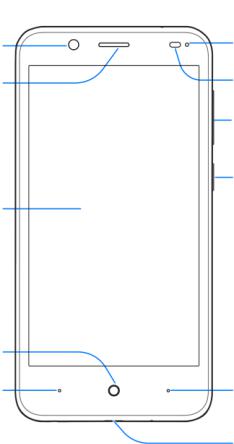
Introducción
Conoce tu teléfono
Cámara frontal
Auricular interno
Pantalla táctil
Tecla de inicio
Tecla de atrás
Luz indicadora
Sensor de proximidad y de luz
Tecla de volumen
Tecla de encendido
Tecla de aplicaciones recientes
Conector de carga/micro-USB
9
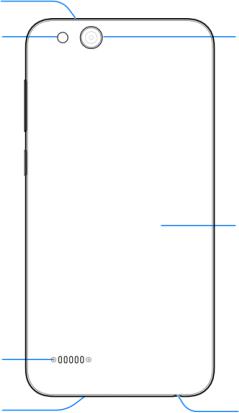
Micrófono
auxiliar
Flash |
Cámara posterior |
Tapa posterior
Altavoz
Micrófono
Conexión de auricular
principal
10
Descripción de las teclas
Tecla |
Función |
|
|
|
|
|
x Presiona y mantén presionada esta tecla para activar/desactivar el modo |
|
Tecla de encendido |
avión o reiniciar/apagar el teléfono. |
|
|
x Presiónala para apagar o encender la pantalla. |
|
|
|
|
|
|
|
Tecla de volumen |
Presiona o mantén presionado cualquier extremo de la tecla para subir o bajar |
|
el volumen. |
||
|
||
|
|
|
|
x Toca la tecla para volver a la pantalla de inicio desde cualquier aplicación |
|
Tecla de inicio |
o pantalla. |
|
|
x Tócala y mantenla presionada para usar la búsqueda en Google. |
|
|
|
|
Tecla de atrás |
Tócala para ir a la pantalla anterior. |
|
|
|
|
Tecla de aplicaciones |
x Tócala para ver las aplicaciones utilizadas recientemente. |
|
recientes |
x Mantenla presionada para dividir la pantalla. |
|
|
|
Instalación de la tarjeta nano SIM y la tarjeta microSDHC™
Apaga el teléfono antes de instalar o cambiar la batería. La tarjeta nano SIM y la tarjeta microSDHC (no incluida) se pueden instalar y quitar mientras el teléfono está encendido. Desmonta la tarjeta microSDHC antes de sacarla.
11
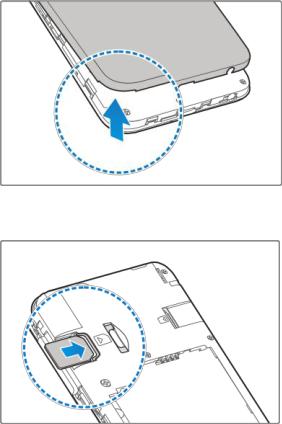
1.Inserta tu uña en la ranura que está en la parte inferior izquierda de la tapa posterior y levántala con cuidado.
2.Sostén la tarjeta nano SIM con la esquina cortada como se muestra en la imagen y deslízala dentro del soporte de la tarjeta.
 ¡ADVERTENCIA!
¡ADVERTENCIA!
Para no dañar el teléfono, no utilices ningún otro tipo de tarjeta SIM ni ninguna otra tarjeta nano SIM no estándar recortada de una tarjeta SIM. Puedes conseguir una tarjeta nano SIM estándar a través de tu proveedor de servicios.
12
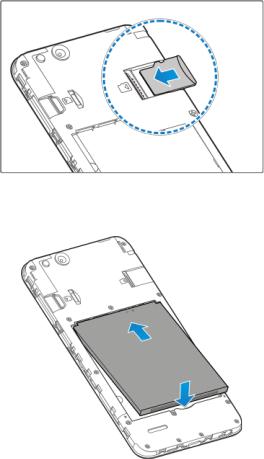
3.Sostén la tarjeta microSDHC (no incluida) con la esquina cortada como se muestra en la imagen y deslízala dentro de la ranura de la tarjeta.
4.Inserta la batería con los contactos de metal de la batería alineados con los contactos de metal del compartimento. Empuja suavemente la batería hasta que encaje en su lugar.
5.Alinea la tapa posterior con la parte posterior del teléfono y presiónala para colocarla en su lugar. Asegúrate de que todas las pestañas estén fijas y que no haya espacios en ninguno de los lados de la tapa.
13
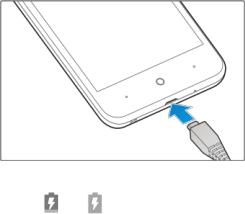
Carga de la batería
La batería del teléfono debe contar con suficiente carga para que el teléfono pueda encenderse, detectar una señal y realizar algunas llamadas. Debes cargar completamente la batería lo antes posible.
Si la batería está baja, aparecerá un mensaje emergente en la pantalla. Mientras se carga el teléfono, la pantalla puede mostrarte el nivel de batería exacto en la barra de estado.
 ¡ADVERTENCIA!
¡ADVERTENCIA!
Utiliza solo cargadores y cables USB aprobados por ZTE. El uso de accesorios no aprobados podría dañar el teléfono o hacer explotar la batería.
1. Conecta el adaptador al conector de carga.
2. Conecta el cargador a una toma de corriente de CA estándar. Si el teléfono está encendido,
aparecerá un icono de carga como |
o |
en la barra de estado. |
3. Desconecta el cargador cuando la batería esté completamente cargada.
 NOTA:
NOTA:
Si la carga de la batería es extremadamente baja, es posible que no puedas encender el teléfono, incluso mientras se esté cargando. En ese caso, carga el teléfono durante al menos 20 minutos antes de volver a intentarlo. Comunícate con Atención al Cliente si aún no puedes encender el teléfono después de una carga prolongada.
14
Extensión de la vida útil de la batería
Las aplicaciones activas, los niveles de brillo de la pantalla, el uso de Bluetooth y Wi-Fi, y la funcionalidad GPS pueden agotar la carga de la batería. Puedes seguir estas sugerencias útiles para conservar la batería:
xReduce el tiempo de la luz de fondo de la pantalla.
xReduce el brillo de la pantalla.
xDesactiva Wi-Fi, Bluetooth y la sincronización automática cuando no los uses.
xDesactiva la función GPS cuando no la uses. La mayoría de las aplicaciones que usan esta función consultan periódicamente los satélites GPS para determinar tu ubicación actual y cada búsqueda agota la carga de la batería.
Encendido/apagado
xMantén presionada la tecla de Encendido para encender el teléfono.
xPara apagar el teléfono, mantén presionada la tecla de Encendido y toca Apagar.
Configuración inicial
Cuando enciendes por primera vez tu teléfono después de comprarlo o restablecerlo a la configuración de fábrica (consulta la sección Copia de seguridad y restablecimiento), tienes que configurarlo antes de usarlo.
Toca el campo de idioma para seleccionar uno. A continuación, toca COMENCEMOS y sigue las indicaciones para configurar Wi-Fi, el nombre, la protección del dispositivo, los servicios de Google y otras opciones.
Bloqueo/desbloqueo de la pantalla y las teclas
El teléfono te permite bloquear rápidamente la pantalla y las teclas (vale decir, poner el teléfono en modo de suspensión) cuando no estén en uso, y volver a encender la pantalla y desbloquearla cuando sea necesario.
Para bloquear la pantalla y las teclas:
Para apagar rápidamente la pantalla y bloquear las teclas, presiona la tecla de Encendido.
15

 NOTA:
NOTA:
Para ahorrar energía de la batería, el teléfono apaga automáticamente la pantalla después de cierto tiempo de inactividad. Aun así, podrás recibir mensajes y llamadas mientras la pantalla esté apagada.
Para desbloquear la pantalla y las teclas:
1.Presiona la tecla de Encendido para encender la pantalla.
2.Toca y mantén presionada la pantalla. O bien
Desplaza  hacia la derecha para abrir la aplicación de búsqueda por voz. O bien
hacia la derecha para abrir la aplicación de búsqueda por voz. O bien
Desplaza  hacia la izquierda para abrir la aplicación Cámara.
hacia la izquierda para abrir la aplicación Cámara.
 NOTA:
NOTA:
Si estableciste un patrón, un PIN o una contraseña para tu teléfono (consulta Protección del teléfono con bloqueos de pantalla), debes ingresar el patrón, el PIN o la contraseña para desbloquear la pantalla.
Uso de la pantalla táctil
La pantalla táctil del teléfono te permite controlar las acciones mediante diversos gestos.
xTocar
Cuando desees escribir con el teclado en pantalla, seleccionar elementos en pantalla (por ejemplo, iconos de aplicaciones y configuración) o presionar botones que aparezcan en la pantalla, simplemente tócalos con el dedo.
16
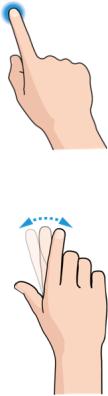
xTocar y mantener presionado
Para abrir las opciones disponibles de un elemento (por ejemplo, un mensaje o un enlace en una página web), toca y mantén presionado el elemento.
xDesplazar o deslizar
Para desplazar o deslizar, arrastra rápidamente el dedo sobre la pantalla en sentido vertical u horizontal.
17

xArrastrar
Para arrastrar un elemento, debes presionar y mantener presionado el dedo un poco antes de comenzar a moverlo. Mientras arrastras el elemento, no levantes el dedo hasta que llegues a la posición que deseas.
xPellizcar
En algunas aplicaciones (por ejemplo, Maps, el navegador web y Galería), puedes alejar y acercar la imagen. Coloca dos dedos sobre la pantalla y júntalos en forma de pinza (para alejar la imagen) o sepáralos (para acercar la imagen).
xGirar la pantalla
La orientación de la mayoría de las pantallas se puede cambiar automáticamente de vertical a horizontal con tan solo girar el teléfono hacia los lados.
18

 NOTA:
NOTA:
Para que la orientación de la pantalla cambie automáticamente, debe estar activada la función de
rotación automática. Toca la tecla de Inicio >  > Configuración > Pantalla > Cuando se gira el dispositivo y selecciona Girar el contenido de la pantalla. También puedes acceder al control de rotación de la pantalla. Para ello, desliza hacia abajo la barra de estado dos veces y toca
> Configuración > Pantalla > Cuando se gira el dispositivo y selecciona Girar el contenido de la pantalla. También puedes acceder al control de rotación de la pantalla. Para ello, desliza hacia abajo la barra de estado dos veces y toca
Rotación automática.
Conoce la pantalla de inicio
La pantalla de inicio es el punto de partida desde donde puedes acceder a las aplicaciones, las funciones y los menús del teléfono. Puedes personalizar tu pantalla de inicio con atajos, carpetas, widgets y más.
Barra de estado
Widgets
Carpeta
Atajos principales
19
Paneles de la pantalla de inicio extendida
La pantalla de inicio se puede extender, lo que proporciona más espacio para los atajos, widgets y más. Solo debes desplazar el dedo hacia la izquierda o la derecha en la pantalla de inicio para ver los paneles extendidos.
Personalización
Cómo cambiar el idioma del sistema
1.Toca la tecla de Inicio >  > Configuración > Teclado e idioma > Idioma.
> Configuración > Teclado e idioma > Idioma.
2.Para agregar un idioma de sistema, toca Agregar un idioma y luego toca el idioma que deseas agregar.
3.Toca y mantén presionado un idioma y muévelo al primer lugar de la lista para cambiar el teléfono a ese idioma.
Configuración de fecha y hora
1.Toca la tecla de Inicio >  > Configuración > Fecha y hora.
> Configuración > Fecha y hora.
2.Configura la fecha, la hora, la zona horaria y el formato de hora.
f Para ajustar la fecha y la hora automáticamente, activa Fecha y hora automáticas.
fPara ajustar la fecha y la hora manualmente, activa Fecha y hora automáticas y toca
Establecer fecha o Establecer hora para cambiar la fecha y la hora.
fPara ajustar la zona horaria automáticamente, activa Zona horaria automática.
fPara ajustar la zona horaria manualmente, desactiva Zona horaria automática y toca Seleccionar zona horaria para establecer la zona horaria correcta.
fPara ajustar el formato de hora, activa o desactiva Usar formato de 24 horas.
20
Cambio del tono de llamada y el sonido de notificación
Puedes personalizar el tono de llamada entrante, el tono de mensaje y el sonido de notificación predeterminados.
1.Toca la tecla de Inicio >  > Configuración > Sonido.
> Configuración > Sonido.
2.Toca Tono de llamada, Tono de notificación predeterminado o Tono de alarma predeterminado.
3.Desplázate por la lista de tonos de llamada, de archivos de música o de sonidos grabados y selecciona el tono que deseas utilizar.
4.Toca Aceptar.
 NOTA:
NOTA:
Consulta Establecer un tono de llamada para un contacto para saber cómo asignar un tono de llamada especial a un contacto individual.
Activación/desactivación de los sonidos del sistema
1.Toca la tecla de Inicio >  > Configuración > Sonido > Otros sonidos.
> Configuración > Sonido > Otros sonidos.
2.Toca Tonos de marcación, Sonidos de bloqueo de pantalla, Sonidos de carga, Sonidos táctiles o Vibrar al tocarlo para activar o desactivar estas funciones.
Ajuste del volumen
1.Toca la tecla de Inicio >  > Configuración > Sonido.
> Configuración > Sonido.
2.Arrastra los controles deslizantes debajo de Volumen de medios, Volumen de alarma, Volumen de tono y Volumen de notificación para ajustar el volumen de cada tipo de audio.
 NOTA:
NOTA:
Puedes ajustar el volumen de los medios cuando haya una aplicación de medios en uso presionando la tecla de Volumen. Si no hay ninguna aplicación de medios activa, presiona la tecla de Volumen para ajustar el volumen del tono de llamada (o el volumen del audífono durante una llamada).
21
Cambio al modo silencioso o de vibración
Puedes cambiar el teléfono al modo silencioso o de vibración a través de uno de los siguientes métodos.
xPresiona la tecla de Volumen cuando no haya una aplicación de medios activa para mostrar la ventana de administración del volumen. Arrastra el control deslizante hacia la izquierda o mantén presionado el extremo inferior de la tecla de Volumen para activar el modo de vibración. Presiona de nuevo la tecla cuando el teléfono está en el modo de vibración para cambiar al modo silencioso.
xDesplázate hacia abajo desde la parte superior de la pantalla para abrir el panel de notificación y arrástralo hacia abajo. Toca Sonido o Vibrar para cambiar el teléfono al modo silencioso o de vibración.
 NOTA:
NOTA:
Los modos silencioso y de vibración no silencian el sonido de las alarmas.
Uso del modo No molestar
Puedes limitar las interrupciones con el modo No molestar. Este modo silencia el teléfono para que no suene ni vibre cuando no deseas que lo haga.
Para activar el modo No molestar:
1.Toca la tecla de Inicio >  > Configuración > Sonido > No molestar > No molestar.
> Configuración > Sonido > No molestar > No molestar.
2.Toca Siempre o Programado según sea necesario.
f Toca Siempre para activar la función No molestar inmediatamente, la que se mantendrá activa hasta que la desactives.
fToca Programado si deseas que la función se active y se desactive automáticamente durante períodos específicos.
3.Si seleccionaste Programado, toca Días, Hora de inicio y Hora final para especificar los periodos de activación del modo No molestar.
Para configurar excepciones para el modo No molestar:
Puedes configurar recordatorios, eventos, ciertas llamadas y mensajes como excepciones cuando está activo el modo No molestar, de manera que no se desactiven estos tonos, sonidos y vibraciones.
1.Toca la tecla de Inicio >  > Configuración > Sonido > No molestar.
> Configuración > Sonido > No molestar.
2.Cuando el modo No molestar se encuentre activado, configura las Reglas de interrupción en Solo prioridad.
3.Toca los botones de los elementos que deseas permitir. Toca Mensajes o Llamadas y configura quién puede avisarte de sus mensajes o llamadas.
22
 NOTAS:
NOTAS:
xLa función No molestar no silenciará las alarmas.
xPara configurar excepciones específicas según la aplicación, toca la tecla de Inicio >  > Configuración > Notificaciones. Selecciona una aplicación y activa Anular no molestar.
> Configuración > Notificaciones. Selecciona una aplicación y activa Anular no molestar.
Configuración del modo de notificación
Puedes configurar los ajustes del modo de notificación del teléfono.
1.Toca la tecla de Inicio >  > Configuración > Sonido.
> Configuración > Sonido.
2.Toca Modo de notificación y selecciona un ajuste:
fSonar para activar todos los sonidos.
fVibrar para desactivar todos los sonidos, pero mantener los ajustes de vibración de las notificaciones.
fSilenciar para apagar todos los sonidos y las vibraciones.
fVibrar cuando suena para activar la vibración del teléfono al mismo tiempo que suena.
Aplicación de nuevos fondos de pantalla
Puedes establecer el fondo de pantalla para la pantalla de inicio y la pantalla de bloqueo.
1.Toca y mantén presionada una zona vacía en una pantalla de inicio. (Si la pantalla de inicio actual no tiene espacio libre, desplaza la pantalla hacia la izquierda o la derecha para visualizar una pantalla extendida).
2.Toca Fondo de pantalla y luego selecciona Pantalla de bloqueo o Pantalla de inicio.
3.Desplázate hacia los lados del panel de fondos de pantalla para elegir un fondo de pantalla, o toca GALERÍA o FONDO DE PANTALLA ANIMADO para seleccionar la imagen o animación que deseas utilizar como fondo de pantalla. Es posible que debas recortar las imágenes de la galería.
4.Toca Aceptar (GALERÍA) O CONFIGURAR FONDO DE PANTALLA (animaciones y fondos de pantalla).
 NOTA:
NOTA:
Además, en la pantalla de inicio puedes tocar  > Configuración > Pantalla > Fondo de pantalla para seleccionar una imagen desde Galería, Fotos o Fondo de pantalla, o una animación desde Fondos de pantalla animados.
> Configuración > Pantalla > Fondo de pantalla para seleccionar una imagen desde Galería, Fotos o Fondo de pantalla, o una animación desde Fondos de pantalla animados.
23
Configuración del tema
1.Toca y mantén presionada una zona vacía en una pantalla de inicio.
2.En la ventana que aparece en la parte inferior, toca Temas.
3.Selecciona un tema que desees.
Cambio del brillo de la pantalla
1.Toca la tecla de Inicio >  > Configuración > Pantalla > Nivel de brillo.
> Configuración > Pantalla > Nivel de brillo.
2.Arrastra el control deslizante para ajustar de forma manual el brillo de la pantalla.
 NOTA:
NOTA:
El teléfono puede ajustar automáticamente el brillo de la pantalla según la luz disponible. Toca el interruptor de Brillo automático para activar o desactivar la función.
Configuración del efecto de transición de la pantalla de inicio
1.Toca y mantén presionada una zona vacía en una pantalla de inicio.
2.En la ventana que aparece en la parte inferior, toca Inicio.
3.Selecciona un efecto y el teléfono mostrará cómo funciona. Toca otros efectos hasta encontrar tu favorito.
Protección del teléfono con bloqueos de pantalla
Para proteger el teléfono, puedes crear un bloqueo de pantalla. Una vez activo, deberás tocar y mantener presionada la pantalla, dibujar un patrón o introducir un PIN numérico o una contraseña para desbloquear la pantalla y las teclas del teléfono.
1.Toca la tecla de Inicio >  > Configuración > Seguridad > Bloqueo de pantalla.
> Configuración > Seguridad > Bloqueo de pantalla.
2.Toca Ninguno, Presión larga, Patrón, PIN o Contraseña.
X Toca Ninguno para desactivar el bloqueo de pantalla.
XToca Presión larga para activar el bloqueo de pantalla y permitir su desbloqueo con un gesto de “tocar y mantener presionado”. Puedes desbloquear la pantalla si tocas y mantienes presionada la pantalla.
24
XToca Patrón para dibujar o volver a dibujar un patrón para desbloquear la pantalla.
XToca PIN o Contraseña para configurar un PIN numérico o una contraseña que deberás ingresar para desbloquear la pantalla.
 NOTA:
NOTA:
Recuerda el patrón, el PIN o la contraseña que estableciste.
Protección del teléfono con la fijación de pantalla
Puedes usar la función de fijación de pantalla para mantener una aplicación a la vista de modo que nadie pueda cambiar a otras aplicaciones o acceder a tu información personal.
Activar la fijación de pantalla
1.Toca la tecla de Inicio >  > Configuración > Seguridad > Fijar pantalla.
> Configuración > Seguridad > Fijar pantalla.
2.Toca el interruptor de Fijar pantalla para seleccionar la opción Activar.
3.Si deseas solicitar el patrón de desbloqueo, el PIN o la contraseña antes de desactivar la función de fijación, activa Solicitar patrón de desbloqueo/PIN/contraseña para quitar fijación cuando está establecido el bloqueo de pantalla.
Fijar una pantalla
1.Asegúrate de que la fijación de pantalla esté activada.
2.Abre la aplicación que desees mantener a la vista.
3.Toca la tecla de Aplicaciones recientes.
4.Si hay varias pestañas de aplicaciones, desplázate hacia arriba hasta encontrar  en la primera pestaña delantera.
en la primera pestaña delantera.
5.Toca  > ENTENDIDO.
> ENTENDIDO.
Desactivar la fijación de pantalla
Para desactivar la función de fijación de pantalla y volver al modo normal, toca y mantén presionada la tecla de Atrás.
Si solicitaste el patrón de desbloqueo, el PIN o la contraseña antes de desactivar la fijación de pantalla, desplaza hacia arriba la pantalla de bloqueo y dibuja el patrón o ingresa el PIN o la contraseña.
25
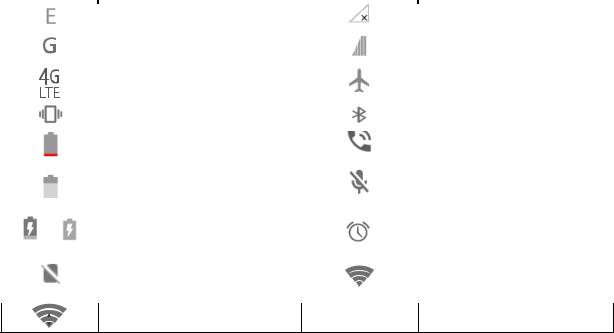
Aspectos básicos
Monitoreo del estado del teléfono
En el lado derecho de la barra de estado que está en la parte superior de la pantalla de inicio, se muestran los iconos de estado del servicio y del teléfono. A continuación, se muestran algunos iconos que podrías ver.
|
Conectado a EDGE |
|
Sin señal |
|
|
||
|
|
|
|
|
Conectado a GPRS |
|
Intensidad de la señal |
|
|
|
|
|
Conectado a 4G LTE |
|
Modo avión |
|
|
|
|
|
Vibración activada |
|
Bluetooth activado |
|
|
|
|
|
Batería baja |
|
Altavoz activado |
|
|
|
|
|
Batería parcialmente |
|
Micrófono de teléfono |
|
agotada |
|
apagado |
|
|
|
|
/ |
Batería cargando |
|
Alarma establecida |
|
|
|
|
|
Sin tarjeta nano SIM |
|
Conectado a una red |
|
instalada |
|
Wi-Fi® |
|
|
|
|
Wi-Fi en uso
26
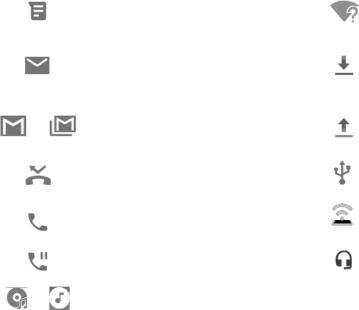
Administración de notificaciones
Iconos de notificación
La barra de estado, ubicada en la parte superior izquierda de la pantalla de inicio, proporciona iconos de notificación. A continuación, se muestran algunos iconos que podrías ver.
|
Nuevo SMS/MMS |
|
Nueva red Wi-Fi encontrada |
|
|
|
|
|
Mensajes nuevos de la |
|
Descargando datos |
|
aplicación de correo |
|
|
|
electrónico |
|
|
|
|
|
|
/ |
Mensajes nuevos de la |
|
Enviando datos |
aplicación Gmail™ |
|
||
|
|
|
|
|
|
|
|
|
Llamada perdida |
|
USB conectado |
|
|
|
|
|
Llamada en curso |
|
Punto de acceso portátil de |
|
|
Wi-Fi |
|
|
|
|
|
|
|
|
|
|
Llamada en espera |
|
Auricular con cable conectado |
|
|
|
|
/ |
Canción en reproducción |
|
|
Abrir/cerrar el panel de notificación
Las notificaciones indican la llegada de nuevos mensajes, eventos de calendario y alarmas, además de eventos en curso, como cuando se está reproduciendo música. Puedes abrir el panel de notificación para ver los detalles de las notificaciones.
xPara abrir el panel de notificación, desplaza el dedo hacia abajo en la pantalla de inicio o desde la parte superior de la pantalla.
xPara cerrar el panel de notificación, desplaza el dedo hacia arriba en la pantalla o toca la tecla de
Atrás.
27
Responder o eliminar una notificación
En el panel de notificación, puedes responder una notificación o eliminarla. El panel de notificación también admite notificaciones ampliables, las que permiten realizar acciones adicionales desde la notificación misma.
xPara responder a una notificación, solo debes tocarla.
xDesliza el dedo hacia abajo para ampliar determinadas notificaciones. Además, puedes desplazar dos dedos verticalmente o pellizcar para ampliar o contraer determinadas notificaciones.
xPara eliminar una notificación, desplázala hacia la izquierda o la derecha.
xPara eliminar todas las notificaciones, toca la opción ELIMINAR TODO que se encuentra debajo de todas las notificaciones.
xPara administrar las notificaciones que has recibido, presiona y mantén presionada una notificación. Después, puedes tocar Bloquear todas las notificaciones > LISTO para ocultar las notificaciones posteriores de esta aplicación o tocar MÁS OPCIONES DE CONFIGURACIÓN para configurar otras opciones de notificación para esta aplicación.
 NOTA:
NOTA:
Si desactivas las notificaciones de una aplicación, es posible que no puedas ver alertas y actualizaciones importantes. Las notificaciones de algunas aplicaciones no se pueden desactivar.
Usar la configuración rápida
La configuración rápida permite ver y cambiar fácilmente los ajustes más comunes del teléfono.
Para acceder a la configuración rápida, abre el panel de notificaciones y arrastra el panel hacia abajo o desplaza el dedo hacia abajo desde la parte superior de la pantalla con dos dedos.
Puede encontrar la siguiente configuración rápida:
xBrillo: desmarca la opción AUTOMÁTICO y arrastra el control deslizante para ajustar el brillo de la pantalla.
xBluetooth: toca para activar o desactivar Bluetooth. Toca y mantén presionado para abrir el menú de Bluetooth en Configuración. Consulta Conexión a dispositivos Bluetooth.
xWi-Fi: toca para activar o desactivar Wi-Fi. Toca y mantén presionado para abrir el menú de Wi-Fi en Configuración. Consulta Conexión a Wi-Fi.
xDatos: toca para activar o desactivar los datos móviles de la tarjeta nano SIM. Toca y mantén presionado para abrir el menú de configuración del uso de datos en Configuración
28
xUbicación: toca para activar o desactivar GPS. Toca y mantén presionado para abrir el menú de ubicación en Configuración. Consulta Ubicación.
xModo avión: toca para activar o desactivar el modo avión.
xLinterna: Toca para encender o apagar el flash.
xSincronización: toca para activar o desactivar la sincronización automática de los datos de la cuenta. Toca y mantén presionado para agregar una cuenta nueva al teléfono. Consulta Cuentas y cuentas web.
xNo molestar: Toca para activar el modo No molestar y seleccionar las opciones. Toca MÁS OPCIONES DE CONFIGURACIÓN para ver más opciones, o toca LISTO para activar el modo No molestar con las opciones que seleccionaste. Toca nuevamente para desactivar el modo No molestar. Toca y mantén presionado para abrir el menú No molestar. (Consulta Uso del modo No molestar).
xRotación automática: toca para activar o desactivar la función de rotación automática de la pantalla.
xPunto de acceso: toca para activar o desactivar la función de punto de acceso portátil. Tócala y mantenla presionada para ir a la pantalla de configuración.
xAhorro de batería: toca para activar o desactivar el ahorro de batería. Toca y mantén presionado para abrir el menú Ahorro de batería.
xSonido/Vibración/Silencio: Toca para cambiar entre las opciones de sonido, vibración y silencio. Toca y mantén presionado para abrir el menú Sonido y vibración en Configuración. Consulta
Cambio al modo silencioso o de vibración.
xLlamadas Wi-Fi: Toca para activar o desactivar las Llamadas Wi-Fi.
 NOTA:
NOTA:
En la pantalla de configuración rápida, toca  en la parte superior para ir al menú Configuración;
en la parte superior para ir al menú Configuración;
toca  para cambiar la posición del interruptor de control; toca
para cambiar la posición del interruptor de control; toca  para cambiar entre propietario e invitados.
para cambiar entre propietario e invitados.
29
Administración de widgets
Agregar widgets
1.Toca y mantén presionada un área vacía en la pantalla de inicio.
2.Toca Widgets.
3.Toca y mantén presionado un widget y arrástralo al panel de la pantalla de inicio.
Mover widgets
1.Toca y mantén presionado un widget en la pantalla de inicio.
2.Arrástralo al lugar que desees.
Eliminar widgets
1.Toca y mantén presionado un widget en la pantalla de inicio.
2.Arrástralo a  para eliminarlo.
para eliminarlo.
Cómo ajustar el tamaño de un widget
1.Toca y mantén presionado un widget en la pantalla de inicio y luego suéltalo.
2.Aparece un recuadro alrededor del widget. Arrastra el recuadro para cambiar el tamaño del widget.
 NOTA:
NOTA:
No se puede cambiar el tamaño de todos los widgets.
Organización mediante carpetas
Puedes agregar carpetas en la pantalla de inicio y agregar varios atajos a una carpeta. Puedes mover o eliminar carpetas de la misma manera en que mueves o eliminas atajos.
1.Toca y mantén presionado un acceso directo en la pantalla de inicio y arrástralo hacia  en la parte superior izquierda.
en la parte superior izquierda.
2.Suelta el acceso directo. Se creará una nueva carpeta y se agregará el atajo a la carpeta.
3.Para agregar más atajos a la carpeta, toca y mantén presionado cada atajo y arrástralo sobre la carpeta antes de soltarlo.
30
